Win8關機快捷鍵Alt+F4
最近,有不少網友在網上搜索Win8關機快捷鍵是什麼?其實,Win8關機最快捷的方法就是在Win8桌面狀態下同時按下Alt+F4鍵,在彈出關機對話框,直接點確定就可以關機了。目前這個方法是最方便的,也是大家使用最多的關機方法之一。大家都知道Alt+F4是關閉置頂窗口的快捷鍵,所以當在桌面狀態下使用時,就會彈出關機對話框。

Win8如何關機
那麼還有沒有別的Win8關機方法呢?回答:當然是有的,只是操作可能要復雜一點。將鼠標放到任務欄時間的右側,停留大概1秒鐘之後,桌面右側會滑出一個窗口,選擇其中的設置,然後在裡面你可以看到一個電源的選項,點擊它就可以進行關機了。Win8的正常關機流程就是這樣的,大概有4步,微軟之所以這麼做就是希望大家不要經常關機,因為Win8操作系統其實是面向便攜式設備的,強迫大家使用待機啊什麼的。
還有一種Win8關機方法就是同時按下Alt+Ctrl+Del組合鍵,這時右下角會出現關機圖標,點圖標就可以進行關機了。當然也可以進入任務管理器裡面進行關機,但是這個步驟都太多了,貴州電腦網還是建議大家使用第一種方法。
創建Win8關機快捷圖標
現在設置在“開始”屏幕中創建關機圖標。右鍵桌面新建一個快捷方式
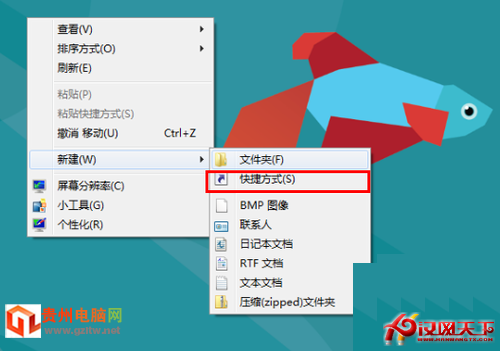
關機代碼輸入,在對象的位置中輸入“shutdown.exe -s -t 00”
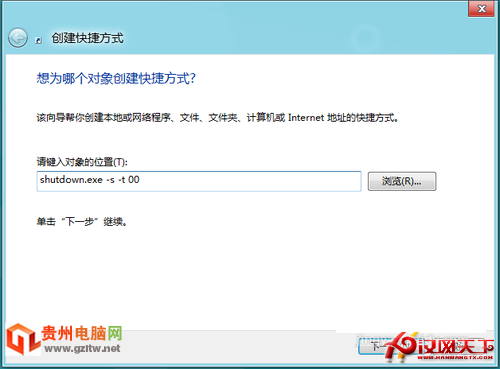
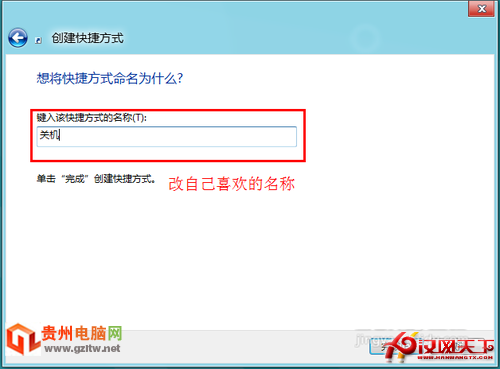
更改快捷方式默認圖標,在快捷圖標單擊右鍵屬性,換個中意的快捷方式圖標。
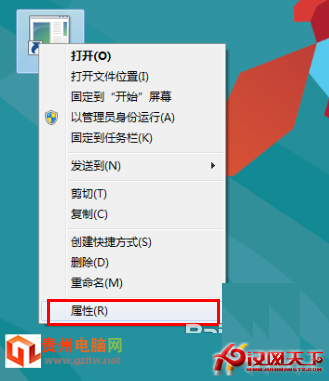
點擊“更改圖標”
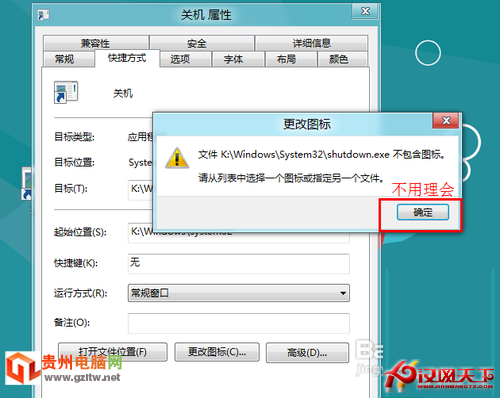
選擇自己喜歡的圖標即可
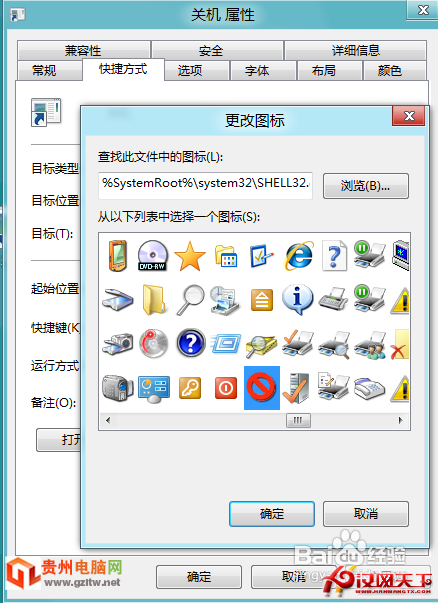
最後關機快捷鍵完成,右鍵點擊“固定到‘開始’屏幕”,就完成了。
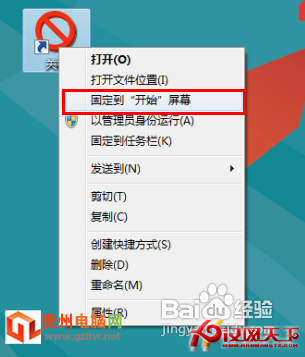
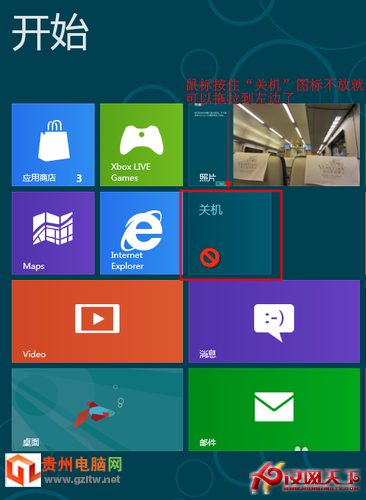
注意:關機鍵很大,最好還是放右邊好點,不然一不小心就按到了。